Windowsセットアップエラーコード0x80070006を修正
Windowsセットアップでは、さまざまな理由でエラーが発生する場合があります。そのようなエラーの1つは、コード0x80070006です。 この投稿では、Windows10セットアップエラーコード0x80070006を修正する方法を共有します。
エラーは言う-
Windowsは必要なファイルをインストールできません。ネットワークの問題により、Windowsがファイルにアクセスできなくなっている可能性があります。コンピューターがネットワークに接続されていることを確認し、インストールを再開します。エラーコード:0x80070006。
エラーメッセージで述べたように、それは不安定な/信頼できないネットワークが原因で発生します。また、ネットワークハードウェアの問題がそれを引き起こす可能性があります。ハードウェアには、ネットワークアダプタとネットワークルーターが含まれます。これに対する修正を見てみましょう。
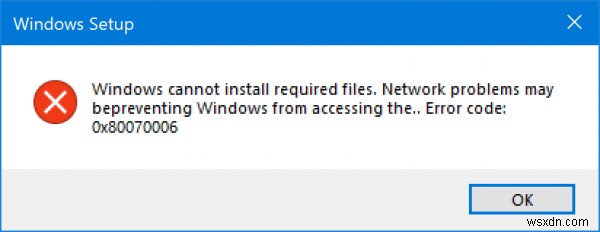
Windowsセットアップエラーコード0x80070006
Windows11またはWindows10のセットアップエラーコード0x80070006を修正するための効果的な方法のいくつか:
- ルーターとインターネット接続を確認してください。
- ネットワークトラブルシューティングの実行
- 別のUSBポートを使用してください。
- ブータブルUSBドライブを再作成します。
- 新しいWindowsイメージファイルを取得します。
エラーコード0x80070006は、Windows11/10のインストール時に発生します。
1]ルーターとインターネット接続を確認してください
信頼性の低いネットワークは、Windows10のセットアップを混乱させる重大な原因の1つです。最初にすべきことは、インターネット接続が安定していて、十分な速度があるかどうかを確認することです。接続が遅い場合、セットアッププロセスは失敗します。次に、管理パネルからルーターを再起動するか、手動でオフにしてから10秒後にオンにして、ルーターを完全に再起動します。最後に、正しく接続されているかどうかを確認します。接続が緩んでいるために、ルーターが継続的にオン/オフになっている可能性があります。
2]ネットワークトラブルシューティングを実行する
Windows 10には、ネットワークのトラブルシューティング機能が組み込まれています。アダプターをリセットしたり、キャッシュされた設定を削除したりすることができます。必ず実行してから、セットアップファイルをもう一度ダウンロードしてみてください。
3]別のUSBポートを使用する
起動可能なUSBストレージデバイスを使用してWindows10セットアップを実行している場合は、デバイスが接続されているUSBポートの整合性を確認することをお勧めします。USBポートを切り替えるか、別の起動可能なUSBデバイスを使用してみてください。これで問題が解決します。
4]ブータブルUSBドライブを再作成します
使用している起動可能なUSBドライブで問題が発生した可能性があります。適切な構成で別の起動可能なUSBを再度作成し、それで問題が解決するかどうかを確認します。
5]新しいWindowsイメージファイルを取得します
上記の方法でもうまくいかない場合は、メディア作成ツールを使用して新しいインストールイメージを取得してから、起動可能なUSBドライブを作成してみてください。完了したら、それを使用してWindows 11/10をインストールし、問題が解決するかどうかを確認します。
これらのヒントは、Windowsセットアップエラーコード0x80070006の解決に役立ちましたか?コメントでお知らせください。

-
Windowsアクティベーションエラーコード0xC004E028を修正
非常に多くのWindowsアクティベーションエラーコードのうち、 0xC004E028 、これは、忍耐力がないか、Windowsのアクティベーションがまだ進行中の場合に発生します。 Windowsアクティベーションエラーコード0xC004E028 したがって、すでにアクティブ化を要求していますが、アクティブ化しようとすると、このエラーが表示されます。最初のアクティベーションが失敗しない限り、2番目のアクティベーションは完了しません。 2回目のアクティベーションと言っているのは、誤って間違ったキーを使用し、それを変更しようとした可能性があるためです。 アクティベーションプロセス中に、
-
Windows10Updateエラーコード0x80d02002を修正
エラーコード0x80d02002で機能またはWindowsUpdateのインストールに問題が発生した場合 次に、この実用的なソリューションは、この問題を確実に修正するのに役立ちます。ここでは、ダウンロードされたファイルに問題があるため、Windows 10のインストールまたはアップグレードに失敗し、Windowsでエラーが発生します。したがって、最善の方法は、インストールを最初から開始することです。 WindowsUpdateエラーコード0x80d02002 これらの提案を次々に試して、コンピュータの更新に役立つものを確認してください。 1]SoftwareDistributionフォ
